Ось кілька речей, які важливо зробити з новим ноутбуком. Цей невеличкий внесок допоможе заощадити вам масу головного болю і розчарування в майбутньому.
Оновлення операційну систему
Якщо ви купили ноутбук в магазині, він, ймовірно, не включався протягом декількох місяців. За цей час, напевно, були випущені важливі оновлення, без яких небезпечно залишатися в мережі. Увімкніть служби Windows Update і не відкладайте надовго цей крок, інакше ви можете виявитися жертвою шкідливих програм в один прекрасний день.
Видаліть непотрібне вбудоване програмне забезпечення
Йдеться про попередньо завантаженому програмному забезпеченні, яке небажано або непотрібно для кінцевого користувача. Ці додатки рідко використовуються, але витрачають масу цінних дискових просторів. Виробники ноутбуків для Windows сумно відомі пристрастю навантажувати свої вироби десятками непотрібних програм.
Встановити антивірусне програмне забезпечення
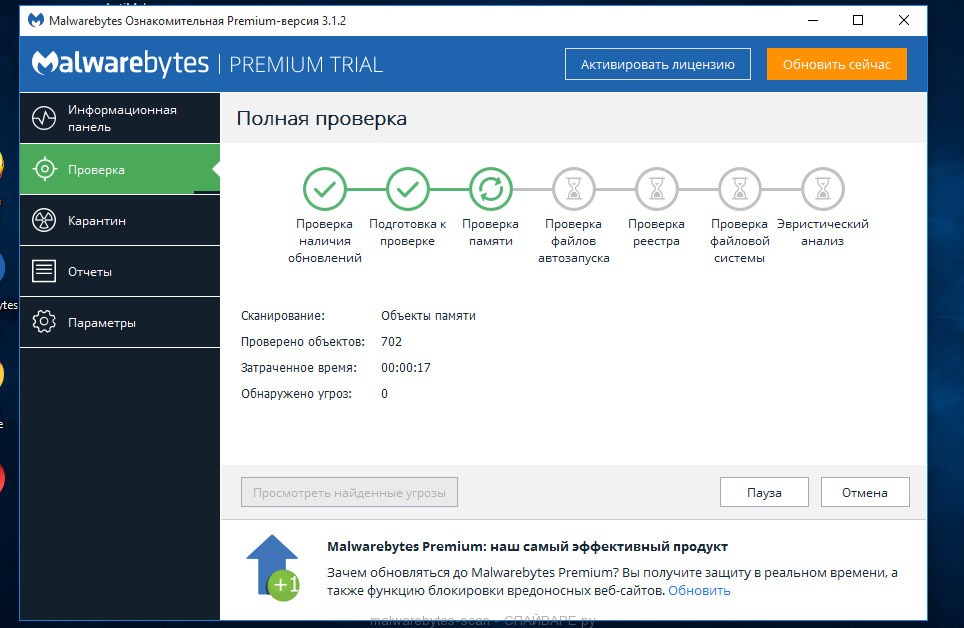
Всі ноутбуки потребують антивірусний програмному забезпеченні - так, навіть Mac і Linux! Міф про те, що Windows - єдина вразлива операційна система не має відношення до реального стану речей. Якщо ви не хочете, щоб фонова служба захищала вас в режимі реального часу, по крайней мере, встановіть інструмент для ручної перевірки, наприклад MalwareBytes, і сканувати свій комп'ютер на наявність інфекцій один раз в тиждень. У нашому інтернет-магазині якраз проходить!
Встановіть програму захисту від крадіжки
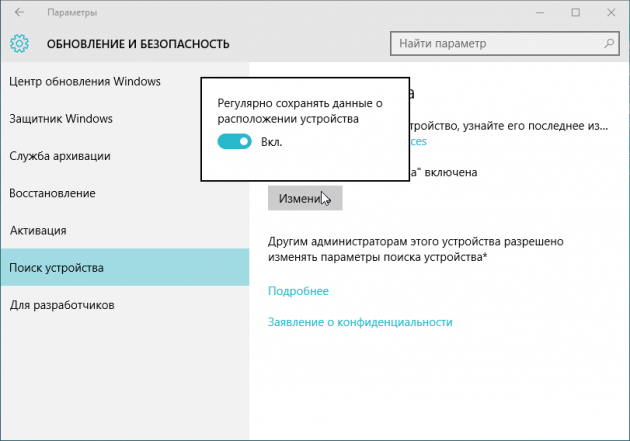
Крадіжка ноутбуків - одна з найгірших речей, які можуть статися. Ви не тільки втратите пристрій, але і всі важливі дані на ньому. На щастя, Windows 10 має вбудовану функцію безпеки «Знайти моє пристрій», яка може знайти ваш ноутбук, якщо він вкрадений або загублений. Якщо вам не подобається ця функція або ви використовуєте Mac або Linux, ви завжди можете завантажити безкоштовну версію Prey (яка також підтримує мобільні пристрої).
Оптимізація налаштувань харчування
- Якщо ви часто використовуєте ноутбук поза домом, то максимальний термін служби батареї повинен бути пріоритетом. Кілька простих налаштувань забезпечать зазор між шістьма і дев'ятою годинами за один заряд. По-перше, зменшіть яскравість дисплея. У Windows ви можете налаштувати параметри харчування, щоб екран тьмянів, коли ноутбук не підключений. На Mac ви можете налаштувати функцію енергозбереження, щоб зробити те ж саме.
- Рекомендуємо використовувати режими Sleep і Hibernate. Вони можуть зберегти багато часу автономної роботи, коли ви подорожуєте з ноутбуком. Нарешті, припиніть використовувати Chrome, якщо працюєте від батареї. Він відомий тим, що використовує багато системних ресурсів і посилено розряджає акумулятор. Так, є способи зменшити навантаження, але вона як і раніше гірше, ніж в інших браузерах. Ми рекомендуємо використовувати браузер Opera, який поставляється з відмінним режимом економії батареї.
Налаштуйте автоматичне резервне копіювання
Через шість місяців або через рік ваш ноутбук тепер заповнений документами, проектами, презентаціями і всіма іншими персональними даними. Якщо він раптом вийде з ладу, всі ці важливі файли будуть втрачені. Не дозволяйте цьому статися. Налаштуйте систему резервних копій прямо зараз, поки це ще можливо. У Windows 10 є кілька власних методів резервного копіювання, включаючи відновлення системи, резервне копіювання і відновлення, Recovery Drive Creator і багато іншого. У Mac є функція Time Machine. Налаштування хмарного сховища і сховища SynchronCloud - відмінний спосіб зробити ваші дані доступними незалежно від того, де ви знаходитесь. Три найбільш популярних сервісу - Dropbox, Google Drive і OneDrive. У кожного з них свої плюси і мінуси, але всі вони пропонують безкоштовні плани, тому спробуйте їх всіх і виберете той, що вам більше подобається.






